В. Дронов - Macromedia Flash Professional 8. Графика и анимация
- Название:Macromedia Flash Professional 8. Графика и анимация
- Автор:
- Жанр:
- Издательство:БХВ-Петербург
- Год:2006
- Город:СПб
- ISBN:5-94157-907-1
- Рейтинг:
- Избранное:Добавить в избранное
-
Отзывы:
-
Ваша оценка:
В. Дронов - Macromedia Flash Professional 8. Графика и анимация краткое содержание
Подробно, доступно и с юмором рассматривается создание современной интернет-графики и анимации с помощью пакета Macromedia Flash Professional 8. Описываются основные инструменты рисования и правки графики, использование слоев, образцов и библиотек, работа с текстом, импорт графики, видео и звука. Рассмотрен процесс производства фильмов стандартными, и весьма богатыми, средствами Flash. Также приводятся краткое описание встроенного языка программирования Flash — Action Script — и методика его применения для разработки интерактивных элементов. Рассказывается о публикации готового изображения или фильма для распространения через Интернет.
Macromedia Flash Professional 8. Графика и анимация - читать онлайн бесплатно ознакомительный отрывок
Интервал:
Закладка:
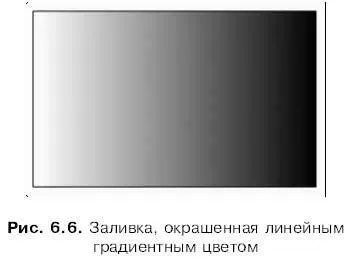

Чтобы окрасить выделенную линию или заливку линейным или радиальным градиентным цветом, придется воспользоваться смесителем. Выберем в раскрывающемся списке видов цвета соответственно пункт Linear(линейный градиентный цвет) или Radial(радиальный градиентный цвет) — и линейный, и радиальный градиентные цвета создаются одинаковым образом. После этого смеситель изменит свой вид (рис. 6.8).
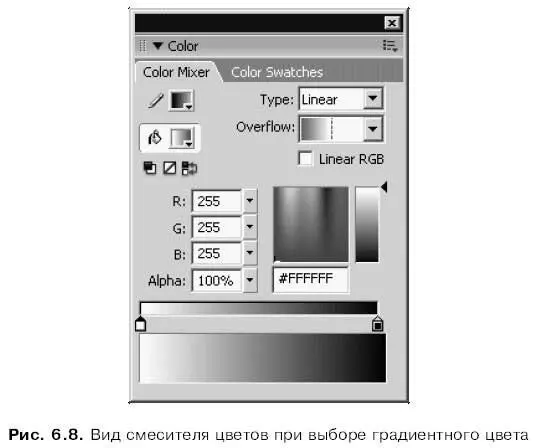
Прежде всего, в нижней его части появится линейка для задания ключевых цветов заливки, имеющая вид шкалы, окрашенной в плавно перетекающие друг в друга цвета. Эта линейка схематично представляет наш будущий градиентный цвет и показывает на нем точки, окрашенные ключевыми цветами. Сами же ключевые цвета задают указатели цвета , имеющие вид небольших серых движков. Изначально этих движков всего два — это значит, что наш будущий градиентный цвет содержит только два ключевых цвета, — но может быть и больше.
Но как задать ключевой цвет, связанный с тем или иным указателем цвета? Очень просто. Щелкнем мышью по первому указателю цвета, после чего он станет черным — выбранным. Воспользовавшись селектором цвета, полями
ввода кода цвета или панелями задания цвета, мы задаем первый ключевой цвет. После этого щелчком мыши выбираем второй указатель цвета и задаем ключевой цвет для него. Получившийся градиентный цвет будет показан в расположенной в нижней части смесителя цветов области предварительного просмотра.
Еще мы можем перемещать указатели цветов мышью по линейке, чтобы подобрать нужное расстояние между ключевыми цветами в результирующем градиентном цвете. Так можно создать интересные цветовые эффекты.
Вообще, с градиентными цветами, как и со многими другими возможностями Flash, лучше всего поэкспериментировать. Это позволит вам, что называется, набить руку.
Только что мы создали наш первый градиентный цвет. Он содержит всего два ключевых цвета; такие градиентные цвета используются очень часто. Но наиболее эффектно, конечно, выглядят градиентные цвета, состоящие из нескольких ключевых цветов (многоцветные). Пример заливки, закрашенной трехцветным градиентом, показан на рис. 6.9 — белый цвет плавно перетекает в черный, а потом — снова в белый. Сейчас мы выясним, как создаются такие цвета.
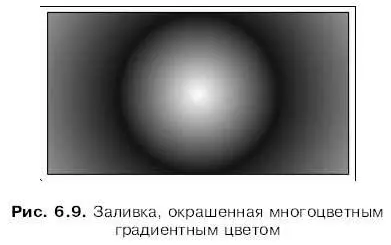
Прежде всего, нам будет нужно добавить на линейку новые указатели цвета. Для этого надо выбрать нужное место на линейке и щелкнуть чуть ниже ее, на уровне остальных указателей. После этого мы сможем задать для вновь созданного указателя цвета ключевой цвет и, если нужно, переместить его.
Для заливки, показанной на рис. 6.9, вид линейки задания цвета будет такой, как показано на рис. 6.10.

Flash поддерживает градиентные цвета, имеющие до восьми ключевых цветов включительно.
Чтобы удалить ненужный указатель цвета, достаточно "захватить" его мышью и "сдернуть" вниз.
Удалить два первоначальных указателя цветов, созданных самим Flash, невозможно.
Раскрывающийся список Overflowпозволяет задать, как ключевые цвета располагаются внутри градиента. В качестве пунктов этого списка используются "говорящие" рисунки, так что проблем с ним быть не должно.
Созданный градиентный цвет мы можем сохранить в палитре селекторов цвета Flash. Для этого нужно будет выбрать в дополнительном меню смесителя пункт Add Swatch.Впрочем, мы уже говорили об этом.
Графический цвет используют для заполнения линии или заливки растрового графического изображения (так называемое изображение-заливка). Часто такие заливки выглядят очень эффектно, но не следует забывать, что растровое изображение может значительно увеличить размер результирующего файла Shockwave/Flash.
Чтобы создать графический цвет, сначала нужно, опять же, вызвать на экран смеситель цветов. Далее выбираем в раскрывающемся списке видов цвета пункт Bitmap.Если мы еще ни разу не создавали графический цвет, Flash предупредительно выведет на экран стандартное диалоговое окно открытия файла Windows. В этом окне мы должны будем выбрать файл растрового изображения, которое будет использовано для создания графического цвета.
После того как мы выберем файл нужного нам изображения и нажмем кнопку открытия, смеситель цветов примет вид, показанный на рис. 6.11.
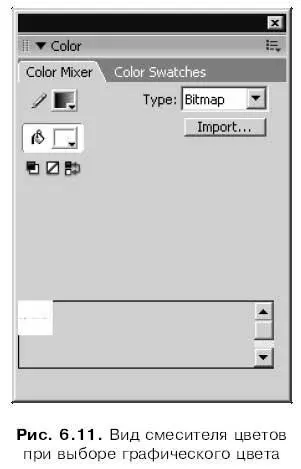
В нижней части смесителя цветов в этом случае появится список всех выбранных нами растровых изображений (на рис. 6.11 там присутствует только одно). Чтобы применить какое-либо из них в качестве графического цвета, достаточно щелкнуть по нему мышью. Пример заливки, закрашенной графическим цветом, показан на рис. 6.12.
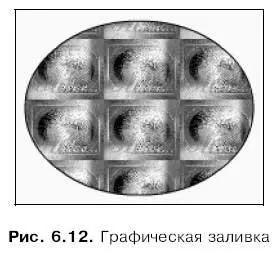
Чтобы добавить в список новое растровое изображение, нужно щелкнуть по кнопке Import.Flash выведет на экран стандартное диалоговое окно открытия файла Windows, в котором мы сможем выбрать нужный файл, после чего будем должны нажать кнопку открытия.
Так, создавать сложные цвета мы научились. Теперь настала пора познакомиться со средствами для работы с ними. Мы научимся применять к цветам трансформации, аналогичные трансформациям фрагментов изображения, рассмотренным в главе 4 , и создавать фиксированные цвета.
Если при создании градиентной или графической заливки мы случайно щелкнули мышью не в той точке внутри замкнутого контура, и заливка получилась не такой, какая нам нужна, мы всегда можем исправить свою ошибку. В частности, мы можем изменить направление линейного градиента и радиус воображаемой окружности, на основе которой строится радиальный градиент. Подобные операции называются трансформациями цвета.
Читать дальшеИнтервал:
Закладка:










